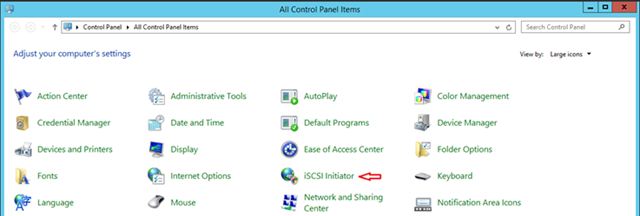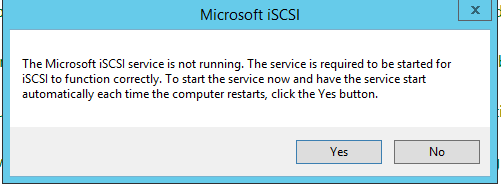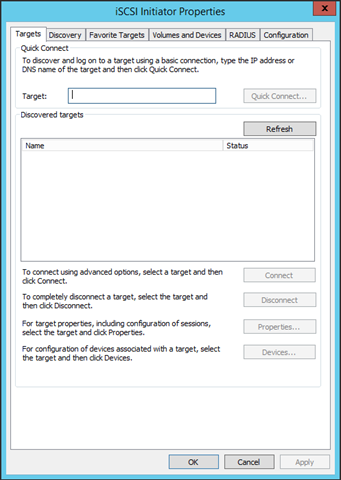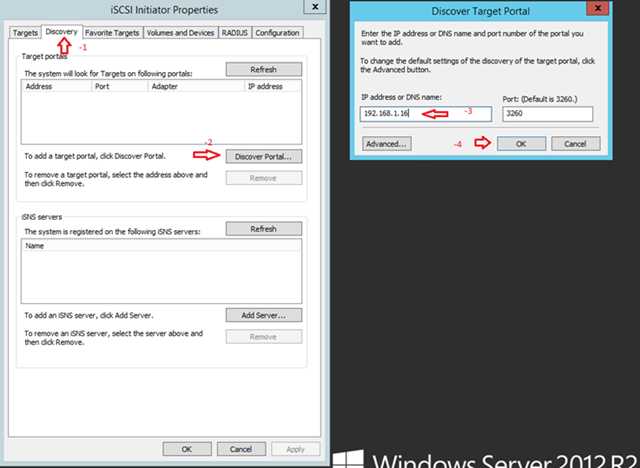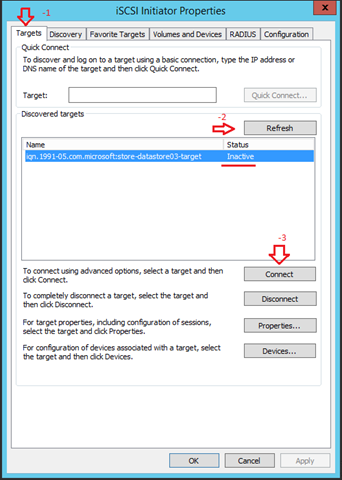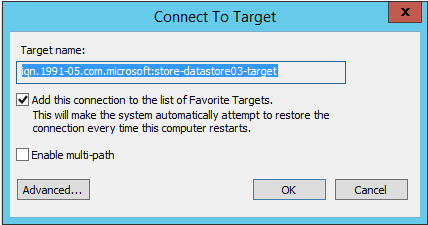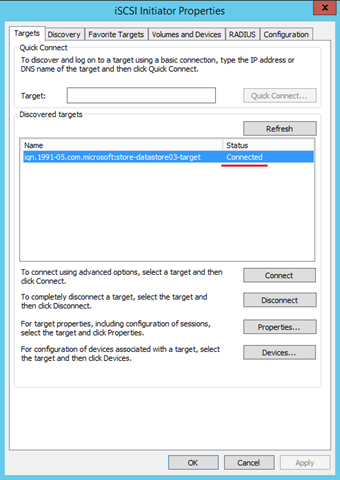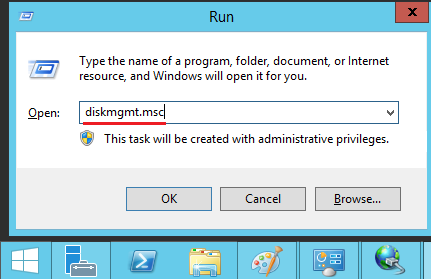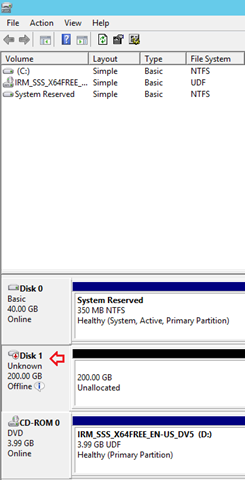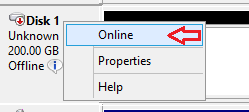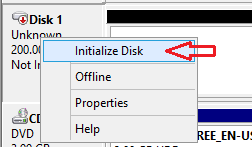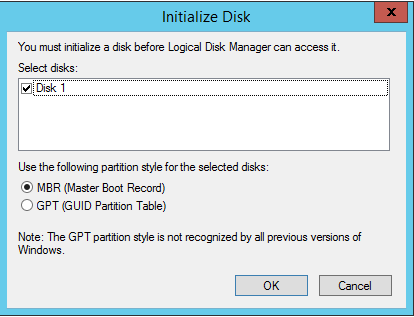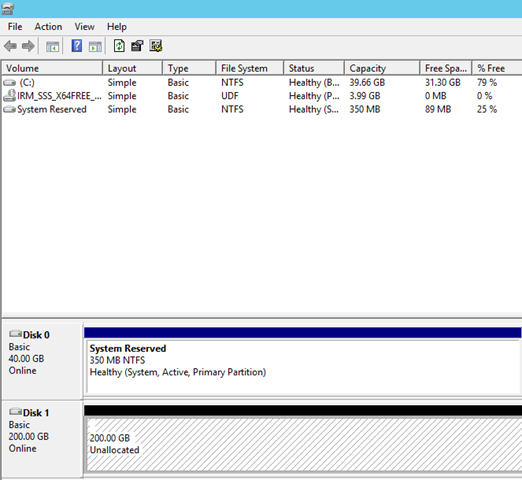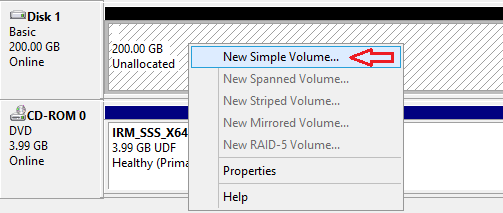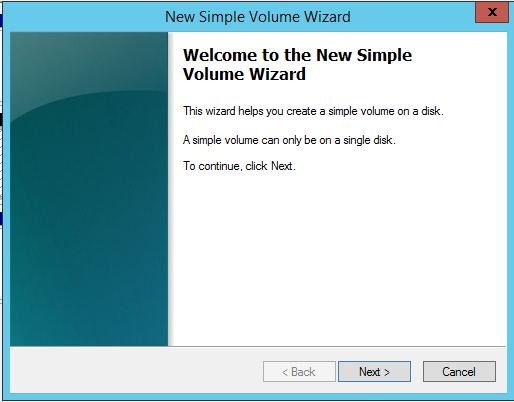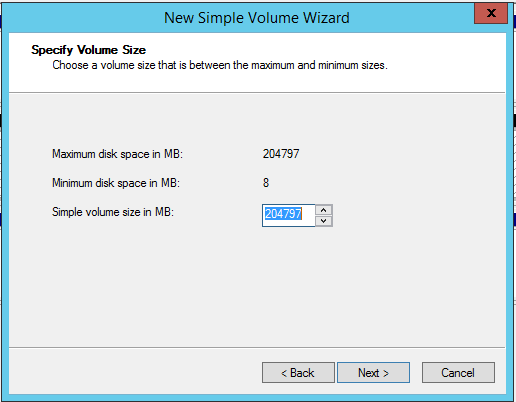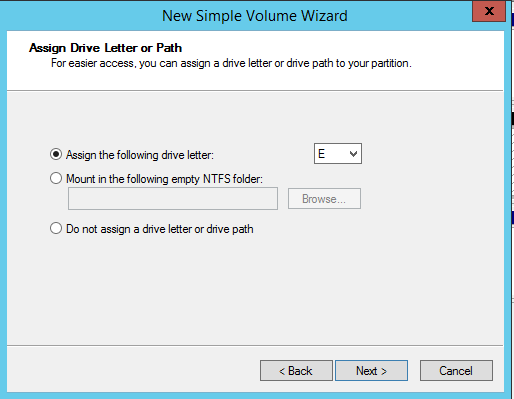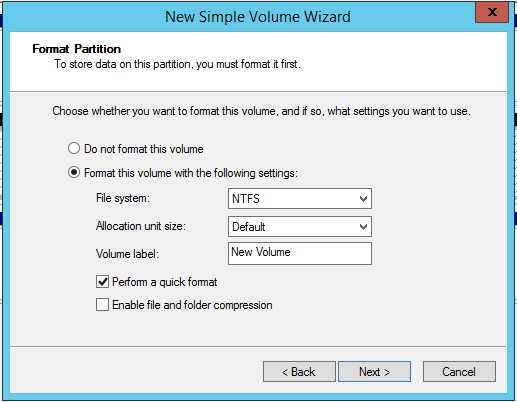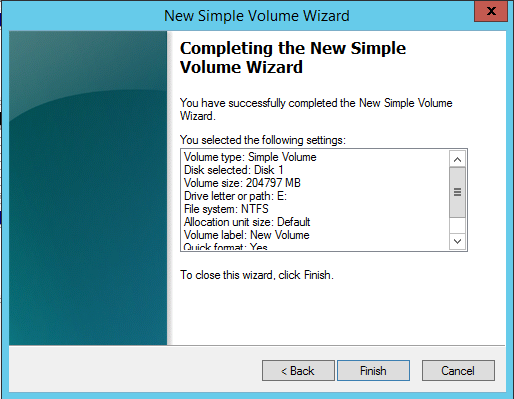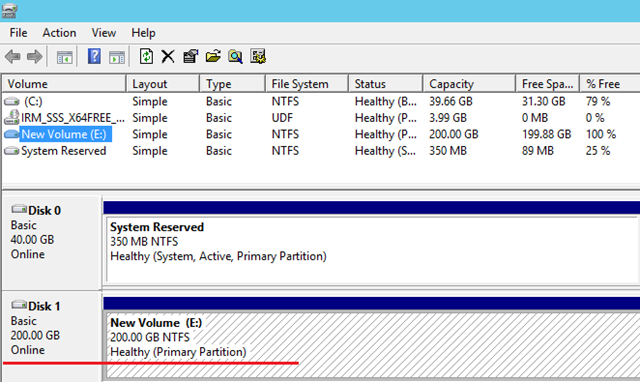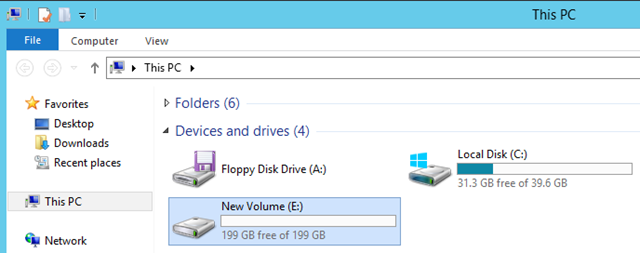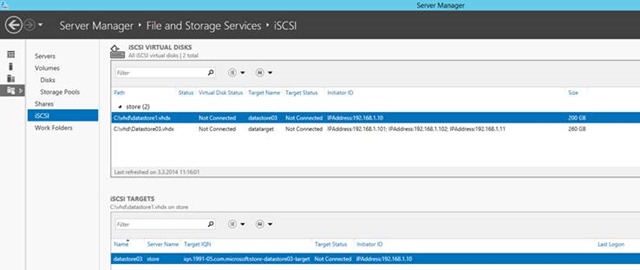WinSer2012R2 iSCSI Target Server Kurulumu ve Yapılandırma Bölüm 2 (WORKGROUP)
Bir önceki makalemizin konusu olan WinSer2012R2 iSCSI Target Server Kurulumu ve Yapılandırma Bölüm 1 (WORKGROUP) yazmıştık neler yaptığımızı hatırlayacak olursak iSCSI Target Server kurulumu yapmış yeni bir virtual disk oluşturmuş ve yeni bir iSCSI Target tanımlaması yapmıştık. Şimdi ise daha önceden yapmış olduğumuz yapılandırmaları göz önünde tutarak yine bir Windows Server 2012 R2 yüklü sunucu üzerinde iSCSI Initiator kullanarak sunucumuza oluşturduğumuz virtual diski bir fiziksel disk gibi tanımlayacağız. Hemen uygulamamıza başlayalım.
iSCSI Target Server Kurulumu ve Yapılandırma-01
Control Panel açarak kırmızı ok ile gösterilen iSCSI Initiator tıklayalım.
iSCSI Target Server Kurulumu ve Yapılandırma-02
Açılan pencereden yes butonuna basarak iSCSI servisini uyandıralım.
iSCSI Target Server Kurulumu ve Yapılandırma-03
Karşımıza iSCSI Initiator properties penceresi açılacaktır. Görüldüğü gibi her hangi bir lun v.s. tanımlaması yapılmamış durumdadır.
iSCSI Target Server Kurulumu ve Yapılandırma-04
Şimdi sırasıyla yukarıda ki adımları gerçekleştirelim. -1 adımda Discovery tabına geçelim. -2 adımda Discovery Portal tıklayalım. -3 adımda açılan Discovery Target Portal penceresine IP Address or DNS Name bölümüne iSCSI Target Server kurulu sunucumuzun IP adresini yazıyoruz. Port Default olarak bırakıyorum 3260. -4 adımda OK butonuna basalım.
iSCSI Target Server Kurulumu ve Yapılandırma-05
Şimdi yine sırasıyla -1 adımda Targets tabına geçelim. -2 adımda Refresh butonuna basalım. Name kısmına baktığımızda target düştüğünü görebiliriz. Yalnız targetımız şuan inactive bir durumda. -3 adımda Connect butonuna basalım.
iSCSI Target Server Kurulumu ve Yapılandırma-06
Connect To Target penceresi açılacaktır. OK butonuna basalım.
iSCSI Target Server Kurulumu ve Yapılandırma-07
Targets sekmesine tekrar döndüğümüzde targetımızın artık Connected yani iSCSI Target Server’ına bağlantğını görebiliriz.
iSCSI Target Server Kurulumu ve Yapılandırma-08
Şimdi Run (çalıştırı) açarak diskmgmt.msc yazarak disk yönetim ekranını açalım.
iSCSI Target Server Kurulumu ve Yapılandırma-09
Yukarıda ki ekrana dikkat edecek olursak Virtual Disk eklenmiş bir durumda yalnız şuan diskimizi kullanmamızın mümkünatı yok online duruma değil.
iSCSI Target Server Kurulumu ve Yapılandırma-10
İlgili diskimiz üzerinde sağ tıklayarak diskimizi Online yapalım.
iSCSI Target Server Kurulumu ve Yapılandırma-11
Diskimizi Online yaptıktan sonra tekrar ilgili disk üzerinde sağ tıklayarak Initialize Disk tıklayalım.
iSCSI Target Server Kurulumu ve Yapılandırma-12
Karşımıza Initialize Disk penceresi açılacaktır. İlgili disk veya disklerin seçildiğinden emin olarak OK butonuna basıyoruz.
iSCSI Target Server Kurulumu ve Yapılandırma-13
Artık diskimizi başarılı bir şekilde eklemiş bulunmaktayız. Lakin şuan diskimiz biçimlenmediği ve her hangi bir sürücü yolu atanmadığı için bu işlemleri sırasıyla yapmamız gerekecektir.
iSCSI Target Server Kurulumu ve Yapılandırma-14
Yine ilgili disk üzerinde sağ tıklayarak New Simple Volume tıklayalım.
iSCSI Target Server Kurulumu ve Yapılandırma-15
İlgili açıklamaları okuduktan sonra Next butonuna basalım.
iSCSI Target Server Kurulumu ve Yapılandırma-16
Simple volüme size in MB bölümüne gerekli size yazarak next butonuna tıklayalım.
iSCSI Target Server Kurulumu ve Yapılandırma-17
Assign the following drive letter bölümüne diskmizin sürücü harfini atayalım. Next diyerek devam edelim.
iSCSI Target Server Kurulumu ve Yapılandırma-18
Bu bölümde ise diskimizi hangi formatta biçimlendirmek istiyorsak Volume label bölümüne ise diskimize disk ismimizi yazdıktan sonra Perform a quick format yani hızlı biçimlendir seçtikten sonra Next butonuna basalım.
iSCSI Target Server Kurulumu ve Yapılandırma-19
Finish diyerek disk biçimlendirme işlemimizi tamamlayabiliriz.
iSCSI Target Server Kurulumu ve Yapılandırma-20
Görüldüğü gibi artık 200 GB boyutunda ki diskimizi başarılı bir şekilde sunucumuz üzerine eklemiş bulunmaktayız.
iSCSI Target Server Kurulumu ve Yapılandırma-21
Bu işlemi This PC den kontrol ettiğimizde diskimizin başarılı bir şekilde eklendiğini görmemiz mümkün.
iSCSI Target Server Kurulumu ve Yapılandırma-22
Son olarak iSCSI Target sunucumuza geldiğimizde oluşturduğumuz target ların ve bağlantıların başarılı bir şekilde bağlantı sağlandığını görebiliriz. Başka yazılarda görüşmek üzere…